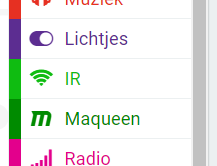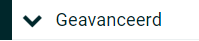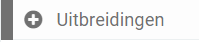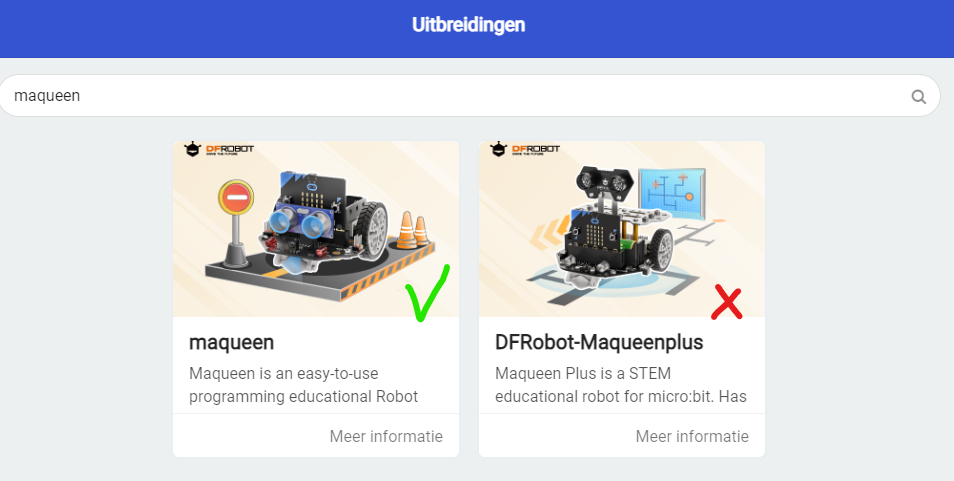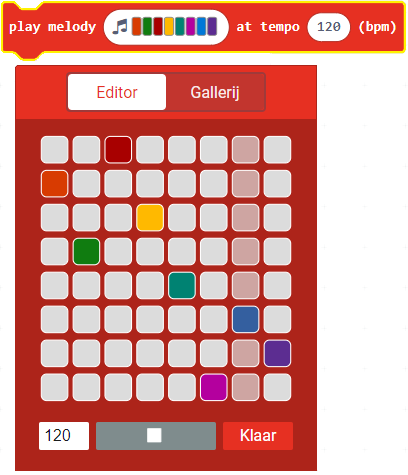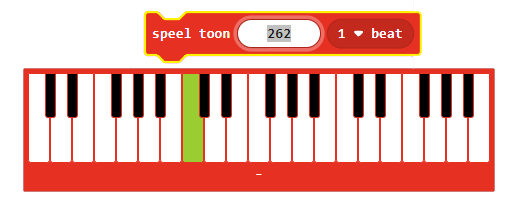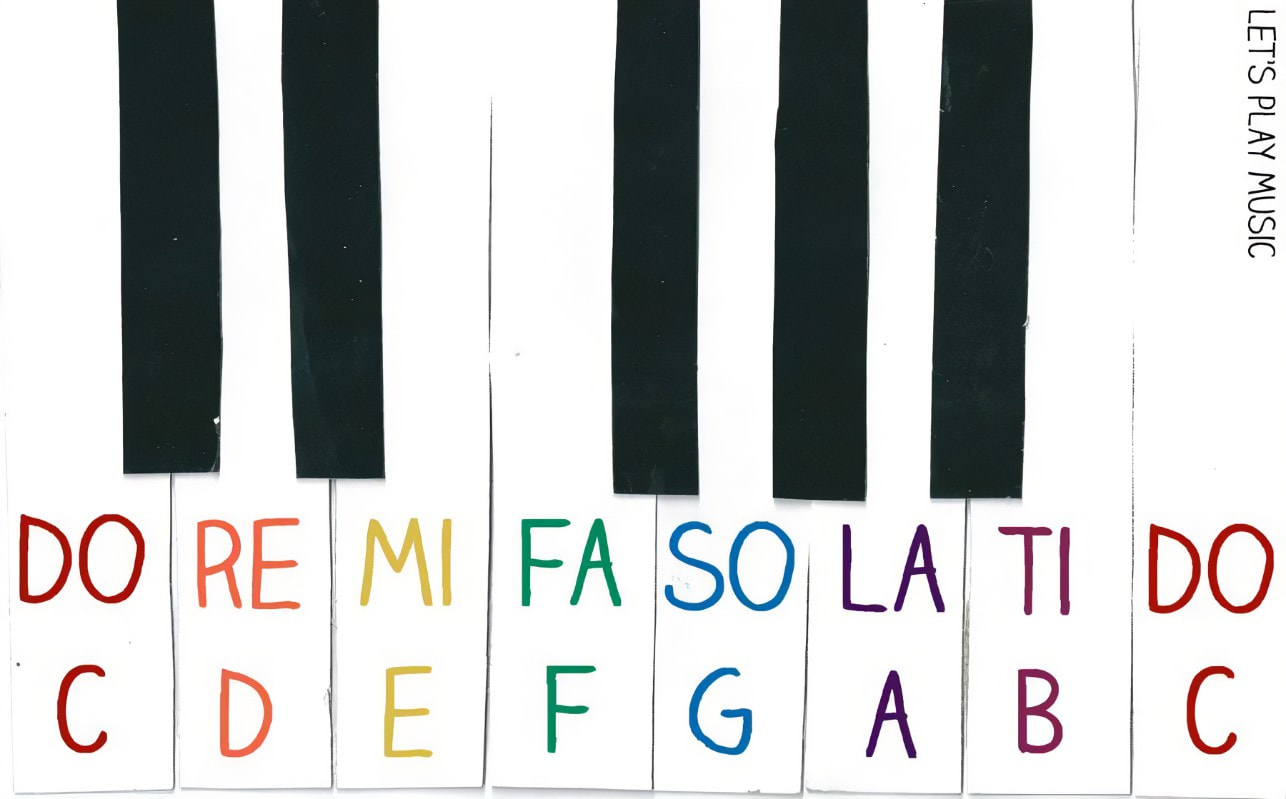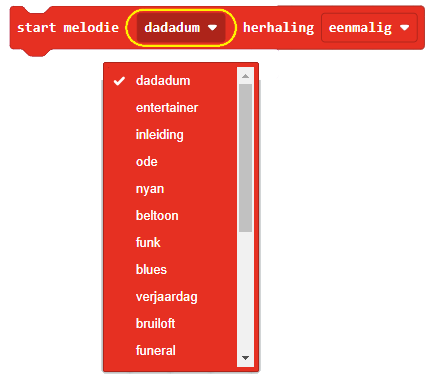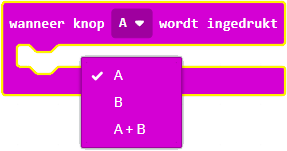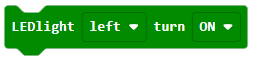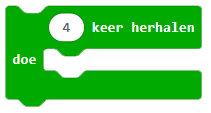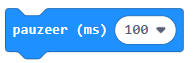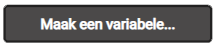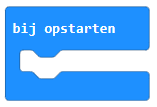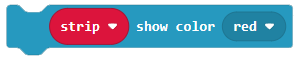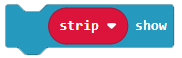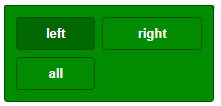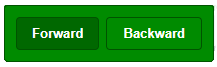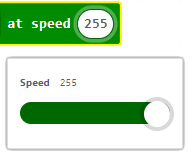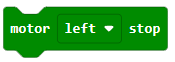Bij het maken van het filmpje was niet duidelijk wanneer je de "show" blok nodig hebt en wanneer niet. Ondertussen hebben we het antwoord gevonden:
- Als er in een blokomschrijving ergens "show" staat, dan heb je geen show blok nodig.
- In alle andere gevallen ALTIJD.
- Als er in een blokomschrijving ergens "show" staat, dan heb je geen show blok nodig.
- In alle andere gevallen ALTIJD.
Benodigheden1x Micro:bit
1x Maqueen |
We leren:
|
Uitleg
|
Voor dit filmpje moet je de ondertiteling aanzetten:
|
|
|
|
|
Voor dit filmpje moet je de ondertiteling aanzetten:
- Instellingen -> ondertiteling aanzetten.
- Instellingen -> automatisch vertalen
-> Nederlands
Stappenplan oefening starten
- Surf naar Makecode
- Helemaal onderaan de pagina kan je eventueel de taal wijzigen naar Nederlands (Dutch).
- Klik op "Nieuw Project" bij "Mijn projecten".
- Vervang bij titel "zonder titel" door "UM03 Rythm Master".
- Sla je bestand op.
1 - Uitbreidingen activeren
|
De Maqueen heeft zijn eigen blokken. Die zijn standaard niet zichtbaar in onze bibliotheek. We moeten deze uitbreiding activeren. We doen dit als volgt:
|
V = juiste uitbreiding
X = Foute uitbreiding |
2- Muziek maken
|
De Maqueen heeft een buzzer ingebouwd, en onze software laat je op verschillende manieren geluid maken. Het geluid da je zal horen is niet het geluid zoals uit een luidspreker van bv. je GSM. Het is een typische computertoon. Gelukkig zijn er heel wat mogelijkheden binnen de software om toffe muziekjes te maken. Wij beperken ons hier tot de eenvoudige manieren, maar je kan hier zeker zelf mee experimenteren. heb je heel wat mogelijkheden.
e blokken die je kan gebruiken:
|
3 - De rode LEDs op de Maqueen
|
Er zitten 2 rode leds bovenaan de Maqueen die je eenvoudig kan aansturen met de blokken van de Maqueen. Je kan met deze blok enkel een LED aan of uit zetten. En deze toestand blijft onveranderd tot dat je met andere 'LEDLight' blok de toestand veranderd.
Zoals altijd in programmeren zijn de blokken '[...] keer herhalen' en 'pauzeer' een dankbaar hulpmiddel in dit verhaal. Laat de LED's knipperen op de muziek per liedje. De LED's moeten uit zijn als er geen muziek meer speelt. |
4 -De 4 RGB-leds onderaan de Maqueen
Het instellen van deze LED's vraagt iets meer werk, maar je hebt 4 LEDS die elke een eigen kleur kunnen aannemen. Ook al zitten de LED's niet naast elkaar, zijn ze eigenlijk een LEDstrip met 4 LED's.
Je kan de uitgebreide uitleg vinden in het filmpje hoger op deze pagina.
Je kan de uitgebreide uitleg vinden in het filmpje hoger op deze pagina.
|
2- Je kan nu met deze blok alle 4 de LED's in een bepaald kleur laten oplichten. Let er wel op dat je telkens de variabel 'strip' verandert in 'RGB'.
Je kan dit op 2 manieren doen: - Alle LED's telkens hetzelfde kleur geven. Hiervoor heb je enkel de blok 'Show color' nodig. - Elk LED een eigen kleur geven. Hierbij moet je per led een kleur kiezen die je LATER wilt activeren. Je gebruikt hiervoor de blok 'set pixel color at'. Als je alle LED's een kleur hebt gegeven, activeer je de instellingen met de blok 'Show'. Tip: Als je een LED wilt uitdoen, dan kies je als kleur 'black'. Laat de RGB-LED's knipperen op de muziek per liedje. De LED's moeten uit zijn als er geen muziek meer speelt.
|
|
2 – De motorenWe gaan de blok motor leren gebruiken. De blok op zich werkt logisch:
|
|
Het is belangrijk om te weten dat na deze blok de motor dit oneindig zal blijven doen tot een andere blok dit ongedaan maakt. Dit kunnen de blokken:
Je kan nu per liedje de Maqueen op een bepaalde manier laten bewegen. Zorg wel dat hij vooral ter plaatste beweegt en weer stop zoals hij gestart is.
|
Downloaden naar Microbit
Als alles op de simulatie goed werkt, kunnen we nu het programma op onze Micro:Bit zetten.
- Sluit je micro:Bit aan.
- Klik op "downloaden".
- Er verschijnt een kader met uitleg hoe je moet downloaden. Je mag deze weg klikken door op het kruisje te klikken.
- In de map "downloads" kan je een bestand vinden met naam "UM03 Rythm Master.hex".
Verplaats dit naar de verwisselbare schijf "MICROBIT". - Geniet van je code op de Micro:bit!
Upgraden niveau
|
Tips
|
Deze oefening is gebasseerd op een oefening uit het boekje 'Silly Maqueen' van DFR-robot die je gratis kan downloaden.
Proudly powered by Weebly